इस ट्यूटोरियल में आपको एमएक्स रिकॉर्ड को संशोधित करने के निर्देश मिलेंगे, ताकि आपको डोमेन ईमेल विचार Google मेल को रूट किया जा सके। यह ट्यूटोरियल उपयोगकर्ताओं के लिए लिखा गया है कि वे अपनी डिफ़ॉल्ट मेल सेवा के रूप में G-Suite Mail (Google Apps Mail, GMAIL) का उपयोग करते रहना चाहते हैं, अपनी वेबसाइट को Google साइट से किसी अन्य होस्टिंग प्रदाता को स्थानांतरित करने के बाद. उदाहरण के लिए: आपकी वेबसाइट किसी तीसरे पक्ष के होस्ट (जी-सूट पर नहीं) से चल रही है, लेकिन आप अपने डोमेन के साथ मौजूदा जी सूट जीमेल का उपयोग करना चाहते हैं।
इस ट्यूटोरियल में आप सीखते हैं कि डोमेन के ईमेल को Google मेल सर्वर पर रूट करने के लिए डिफ़ॉल्ट मेल एक्सचेंजर (एमएक्स) रिकॉर्ड को कैसे संशोधित किया जाए। (अपने डोमेन ईमेल को जी-सूट खाते मेल/जीमेल पर निर्देशित करें)।
अपने डोमेन के ईमेल खातों को Google सुइट GMAIL में कैसे स्थानांतरित करें।
स्टेप 1। GMAIL के लिए MX रिकॉर्ड संशोधित करें।
1. में प्रवेश करें सीपैनल.
2. डोमेन अनुभागों पर क्लिक करें जोन संपादक.
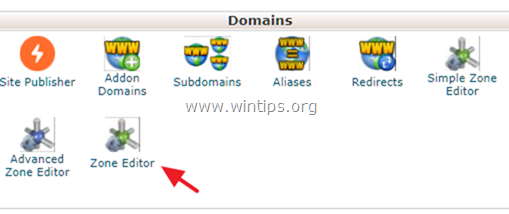
3. प्लस पर क्लिक करें (+) के बाईं ओर एमएक्स रिकॉर्ड.
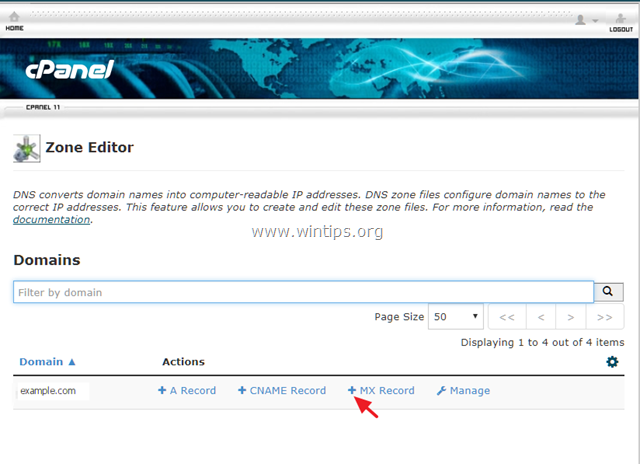
4. अब Google ईमेल सेवाओं के लिए निम्नलिखित पांच (5) एमएक्स रिकॉर्ड्स (एक-एक करके) टाइप करें:
वरीयतागंतव्य
1 एएसपीएमएक्स.एल.GOOGLE.COM
5 ALT1.ASPMX.L.GOOGLE.COM
5 ALT2.ASPMX.L.GOOGLE.COM
10 एएसपीएमएक्स2.GOOGLEMAIL.COM
10 एएसपीएमएक्स3.GOOGLEMAIL.COM
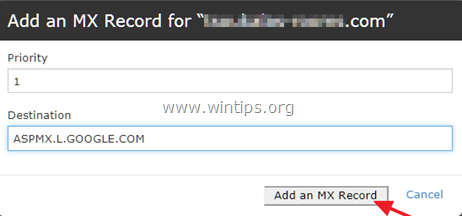
5. जब आप एमएक्स रिकॉर्ड जोड़ना समाप्त कर लें, तो क्लिक करें प्रबंधित करना.
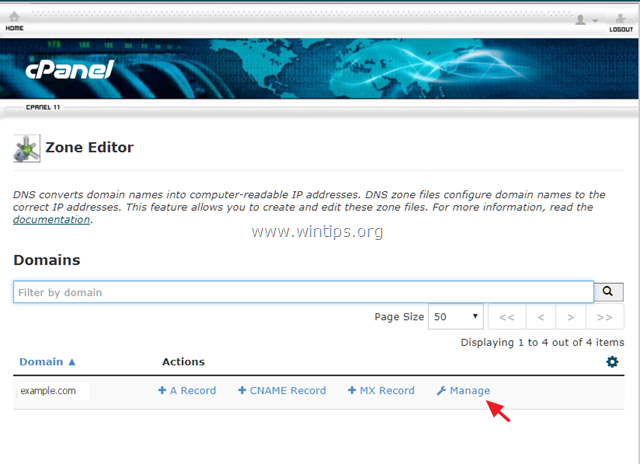
6. पर फ़िल्टर: लाइन, क्लिक एमएक्स.
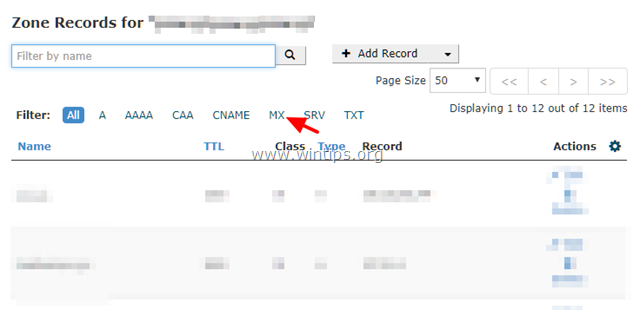
7. एमएक्स रिकॉर्ड की सूची में पता लगाएँ, जो आपके गंतव्य के रूप में डोमेन नाम और प्राथमिकता है 0 * और क्लिक करें हटाएं यह। **
* जैसे यदि आपका डोमेन "example.com" है तो आपको एक समान प्रविष्टि दिखाई देगी:
[ example.com TTL 14400 कक्षा: IN प्रकार: MX प्राथमिकता: 0 गंतव्य: example.com ]
** ध्यान दें: यदि आप एमएक्स रिकॉर्ड नहीं हटा सकते हैं, तो क्लिक करें संपादित करें और इसकी प्राथमिकता को 0 से बदलकर कर दें 20.
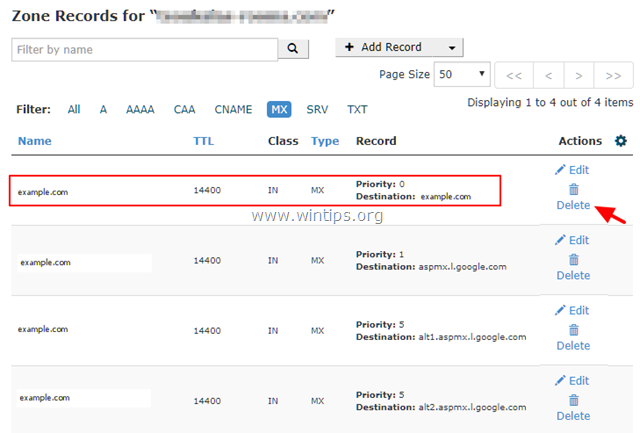
चरण दो। ईमेल रूटिंग संशोधित करें।
अंतिम चरण आपके डोमेन के लिए डिफ़ॉल्ट मेल एक्सचेंजर को बदलना है, ताकि आपके डोमेन की आने वाली मेल को Google सर्वर पर रूट किया जा सके।
1. cPanel के मुख्य पृष्ठ पर, क्लिक करें ईमेल रूटिंग आइकन पर ईमेल अनुभाग।
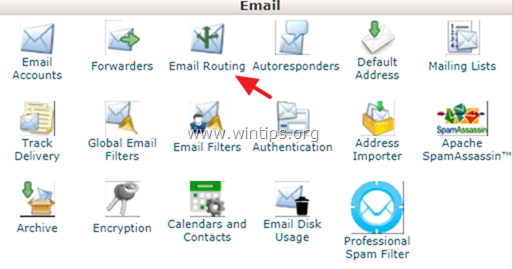
2. को चुनिए रिमोट मेल एक्सचेंजर और फिर क्लिक करें परिवर्तन.
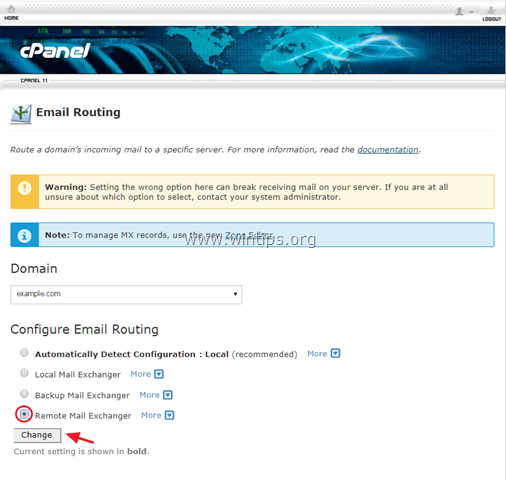
3. cPanel बंद करें और आपका काम हो गया।
इतना ही! मुझे बताएं कि क्या इस गाइड ने आपके अनुभव के बारे में अपनी टिप्पणी छोड़कर आपकी मदद की है। दूसरों की मदद करने के लिए कृपया इस गाइड को लाइक और शेयर करें।